Merk
Tilgang til denne siden krever autorisasjon. Du kan prøve å logge på eller endre kataloger.
Tilgang til denne siden krever autorisasjon. Du kan prøve å endre kataloger.
Hvis du har kjøpt lagring i eller etter april 2019, eller hvis du har en blanding av lagringskjøp som er utført før og etter april 2019, vil du se rettigheten til lagringskapasitet og bruk per database, fil og logg slik det vises i administrasjonssenteret for Microsoft Power Platform i dag.
Datavolumet fortsetter å vokse eksponentielt, siden bedrifter avanserer i den digitale transformasjonsreisen og sammenfatter data på tvers av organisasjonen. Moderne forretningsprogrammer må støtte nye forretningsscenarioer, behandle nye datatyper og hjelpe organisasjoner med den økende samsvarskompleksiteten. Datalagringsløsninger må utvikles fortløpende og ha riktige løsninger for å kunne støtte utviklingen av forretningsbehov for å støtte de voksende behovene til dagens organisasjoner.
Obs!
Hvis du vil ha lisensinformasjon, kan du gå til Lisensveiledning for Power Platform.
Hvis du kjøpte Dynamics 365-abonnementet via en Microsoft-partner, kan du kontakte dem for å administrere lagringskapasiteten. Fremgangsmåten nedenfor gjelder ikke for partnerskapsbaserte abonnementer.
Lisenser for kapasitetsbasert Microsoft Dataverse-lagringsmodell
Følgende lisenser gir kapasitet ved å bruke den nye lagringsmodellen. Hvis du har noen av disse lisensene, vises den nye modellrapporten:
- Dataverse for apper-databasekapasitet
- Dataverse for apper-filkapasitet
- Dataverse for apper-loggkapasitet
Du kan se om du har noen av disse lisensene, ved å logge deg på administrasjonssenteret for Microsoft 365 og deretter gå til Fakturering>Lisenser.
Obs!
Hvis du har en blanding av eldre modellisenser og nye modellisenser, vises en ny modellrapport.
Hvis du har ingen av de eldre modellisensene og heller ikke de nye modellisensene, vises en ny modellrapport.
Kontroller den kapasitetsbaserte Microsoft Dataverse-lagringsmodellen
Hvis du vil vise sammendragssiden for kapasitetstillegg, må du ha én av følgende roller:
- Leieradministrator
- Power Platform-administrator
- Dynamics 365-administrator Alternativt kan en bruker med en av de ovennevnte rollene gi tillatelser til miljøadministratoren for å vise fanen Kapasitetssammendrag på innstillingssiden for tenanten .
Gjør følgende for å bekrefte at du har den kapasitetsbaserte lagringsmodellen for Microsoft Dataverse:
- Logg deg på administrasjonssenteret for Power Platform.
- Velg Lisensiering i venstre navigasjonsrute.
- Velg Kapasitetstillegg i lisensieringsruten for å gå til sammendragssiden for kapasitetstillegg, der du kan se forespørsler om lagringsplass, tillegg og Microsoft Power Platform.
Finn ut mer i oversikt over datavers kapasitetsbasert lagring.
Detaljer om Kapasitet-side
Fanene Sammendrag, Dataverse, Microsoft Teams, Tillegg og Prøveversjon er tilgjengelige på siden kapasitetstillegg.
Sammendrag-fane
Sammendrag er standardvisningen på kapasitetssiden der du ser en visning på leiernivå for hvor organisasjonen bruker lagringskapasitet. Du kan vise følgende:
- Bruk av lagringskapasitet
- Lagringskapasitet, etter kilde
- Topp lagringsbruk, etter miljø
Alle dataverse tabeller, inkludert systemtabeller, er inkludert i rapportene om lagringskapasitet. Filer, for eksempel PDF-filer (eller andre filvedleggstyper), lagres i fillagring. Enkelte attributter som kreves for å få tilgang til filene, lagres imidlertid også i databasen.
Bruk av lagringskapasitet
I delen bruk av lagringskapasitet kan du se:
Fil og database: Følgende tabeller lagrer data i fil- og databaselagring:
- Vedlegg
- AnnotationBase
- Alle egendefinerte eller standardtabeller som har kolonner med datatypefil eller bilde (full størrelse)
- Alle tabeller som brukes av ett eller flere installer Insights-programmer og slutter i – Analyse
- WebResourceBase
- RibbonClientMetadataBase
Logg: Følgende tabeller brukes:
- AuditBase
- PlugInTraceLogBase
- Elastiske tabeller
Bare database: Alle andre tabeller telles for databasen
Lagringskapasitet, etter kilde
I lagringskapasiteten, etter kildeinndeling , kan du se:
- Standard for organisasjon (leier): Standardkapasiteten som er angitt på registreringstidspunktet
- Brukerlisenser: Mer kapasitet som blir lagt til for hver kjøpte brukerlisens
- Ekstra lagringsplass: Eventuell ekstra lagringsplass du kjøpte
- Totalt: Total lagringsplass tilgjengelig
- Vis selvbetjeningskilder: Finn ut mer på Vis lisensbeløp og lagringskapasitet ved selvbetjening
Topp lagringsbruk, etter miljø
I øverste lagringsbruk, etter miljøinndeling , kan du se miljøene som bruker mest kapasitet.
Tillegg
I tilleggsdelen kan du se detaljene for tillegg som organisasjonen har kjøpt. Finn ut mer i Vis kapasitetstillegg i administrasjonssenteret for Power Platform. I tilleggsdelen har du også muligheten til å velge Administrer for å tilordne tillegg til miljøer eller Laste ned rapporter for å vise en nedlastet rapport. Tilleggsrapporter utløper etter 30 dager.
Dataverse-fane
Velg Datavers på Kapasitet-siden. Denne siden inneholder lignende informasjon som sammendragsfanen, men med en miljønivåvisning av hvor organisasjonen bruker kapasitet.
Obs!
Det er ingen teknisk grense for størrelsen på et Dataverse-miljø. Grensene som nevnes på denne siden, er rettighetsgrenser basert på kjøpte produktlisenser.
Denne tabellen fremhever noen av funksjonene du kan se på dataverssiden.
| Funksjon | Beskrivelse |
|---|---|
| Last ned | Velg Last ned ovenfor listen over miljøer for å laste ned en CSV-fil for Excel med informasjon om høynivålagring for hvert miljø som den påloggede administratoren har tillatelse til å se i administrasjonssenteret for Power Platform. |
| Search | Bruk Søk til å søke etter miljønavn og miljøtype. |
| Detaljer | Velg Detaljer-knappen ( ) for å se en detaljert visning på miljønivå for hvor organisasjonen bruker kapasitet, i tillegg til de tre typene kapasitetsforbruk. ) for å se en detaljert visning på miljønivå for hvor organisasjonen bruker kapasitet, i tillegg til de tre typene kapasitetsforbruk. |
| Tips om standardmiljøet | Den beregnede lagringsbruken i denne visningen viser bare det som er over standardmiljøets inkluderte kapasitet. Verktøytips indikerer hvordan du viser faktisk bruk i Detaljer-delen. |
Obs!
- Følgende miljøer teller ikke mot kapasitet og vises som 0 GB:
- Microsoft Teams
- Prøveabonnement
- Forhåndsversjon
- Støtte
- Developer
- Standardmiljøet har følgende inkluderte lagringskapasitet: 3 GB Dataverse-databasekapasitet, 3 GB Dataverse-filkapasitet og 1 GB Dataverse-loggkapasitet.
- Du kan velge et miljø som viser 0 GB, og deretter gå til analysesiden for miljøkapasitet for å se det faktiske forbruket.
- For standardmiljøet viser listevisningen bare hvor mye kapasitet som forbrukes utover den inkluderte kvoten. Velg Detaljer-knappen (
 ) for å se bruken.
) for å se bruken. - Kapasitetskontrollen, som ble utført før opprettelsen av nye miljøer, utelater standardmiljøets inkluderte lagringskapasitet ved beregning av om du har tilstrekkelig kapasitet til å opprette et nytt miljø.
Informasjon om lagringskapasitet for miljø
Velg Detaljer-knappen ( ) knyttet til miljøet du vil se mer informasjon om.
) knyttet til miljøet du vil se mer informasjon om.
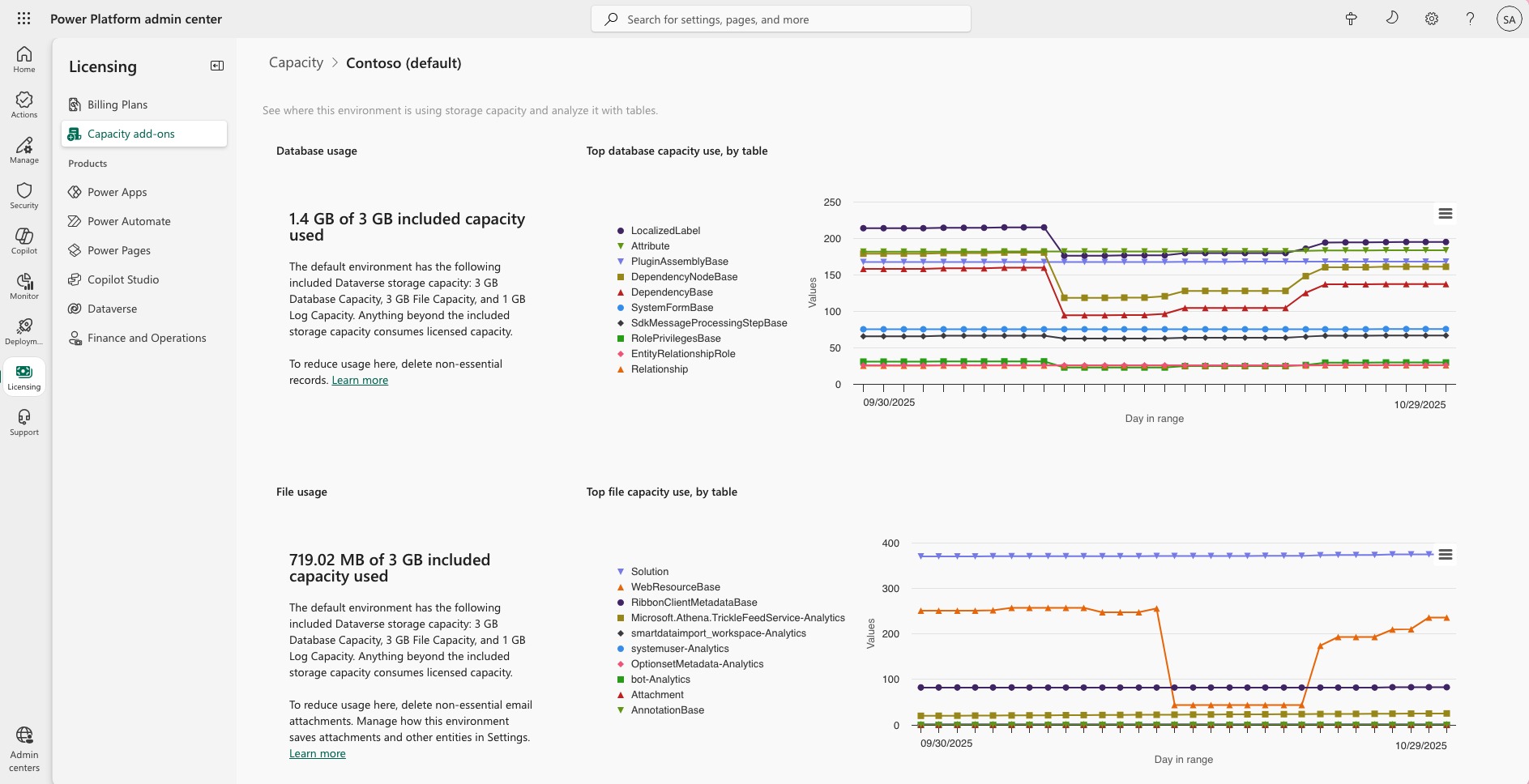 Følgende detaljer er angitt:
Følgende detaljer er angitt:
- Faktisk databasebruk
- Tabeller for største database og veksten over tid
- Faktisk filbruk
- Tabeller for største filer og veksten over tid
- Faktisk loggbruk
- Topptabeller og vekst over tid
Obs!
Se rapportene om lagringskapasitet under Langsiktig oppbevaring i Dataverse for å forstå detaljene om lagringskapasitet med oppbevaringsfunksjonen.
Microsoft Teams-fane
Velg Microsoft Teams på Kapasitet-siden. Denne siden gir deg en visning av kapasitetslagringen som brukes av Microsoft Teams-miljøene dine. Bruk av Teams-miljøkapasitet teller ikke i forhold til bruken av Dataverse i organisasjonen.
| Funksjon | Beskrivelse |
|---|---|
| Last ned | Velg Last ned ovenfor listen over miljøer for å laste ned en CSV-fil for Excel med informasjon om høynivålagring for hvert miljø som den påloggede administratoren har tillatelse til å se i administrasjonssenteret for Power Platform. |
| Search | Bruk Søk til å søke etter miljønavn og miljøtype. |
Tillegg-fane
Velg Tillegg på Kapasitet-siden. Denne siden gir deg en visning av organisasjonens bruksdetaljer for tillegg og tilordne tillegg til miljøer. Finn ut mer i Vis kapasitetstillegg i administrasjonssenteret for Power Platform.
Obs!
Denne kategorien vises bare hvis du har tillegg inkludert i leieren.
Kategorien Prøveversjon
Velg Prøveversjon på Kapasitet-siden. Denne siden gir deg en visning av kapasitetslagringen som brukes av prøvemiljøene. Bruk av prøvemiljøkapasitet teller ikke i forhold til bruken av Dataverse i organisasjonen.
| Funksjon | Beskrivelse |
|---|---|
| Last ned | Velg Last ned ovenfor listen over miljøer for å laste ned en CSV-fil for Excel med informasjon om høynivålagring for hvert miljø som den påloggede administratoren har tillatelse til å se i administrasjonssenteret for Power Platform. |
| Search | Bruk Søk til å søke etter miljønavn og miljøtype. |
Dataverse-siden i Lisenser (forhåndsversjon)
Viktig
- Dette er evalueringsfunksjonalitet.
- Forhåndsversjonsfunksjonene er ikke ment for produksjonsbruk og kan ha begrenset funksjonalitet. Disse funksjonene er underlagt tilleggsvilkår for bruk og er tilgjengelige før en offisielle utgivelse, slik at kunder kan få tidlig tilgang og gi tilbakemeldinger.
- Denne funksjonen rulles gradvis ut på tvers av områder og er kanskje ikke tilgjengelig i ditt område ennå.
Spor leierbruk
Du kan spore og administrere Dataverse-kapasitet i Lisenser-delen i administrasjonssenteret for Power Platform.
- Logg deg på administrasjonssenteret for Power Platform.
- Velg Lisensiering i navigasjonsruten.
- Velg Datavers under Produkter i lisensieringsruten.
Bruk per lagringstype
I flisen Bruk per lagringstype kan du vise forbruket av database-, logg- og fillagring. Denne delen viser din forhåndsbetalte berettigede kapasitet sammen med tilsvarende bruk. Den indikerer i tillegg om en del av Dataverse-bruken din faktureres etter en forbruksbetalt plan.
Miljøene som bruker mest lagringsplass
Flisen Miljøene som bruker mest lagringsplass viser miljøene som bruker mest kapasitet. Det indikerer også om noen av disse mest forbrukende miljøene er i overforbruk, og gir en oversikt over forhåndsbetalt kontra forbruksbetalt bruk. Du kan velge Database, Fil eller Logg for å vise de tilsvarende forbruksdetaljene.
Bruk av Dataverse-miljø
I flisen Miljøene som bruker mest lagringsplass velger du Se alle miljøer for å vise kapasitetsforbruk i alle Dataverse-miljøene. Følgende detaljer oppgis:
- Navnet på miljøet
- Status for overforbruk hvis kapasitet er tildelt til miljøet
- Om kapasitet er forhåndsallokert til miljøet
- Miljøtype
- Status for administrert miljø
- Status for kobling til forbruksbetalingsplan
- Mulighet til å trekke kapasitet fra tilgjengelig leierutvalg
- Forbruk av database, fil og logg
Spor miljøbruk
- Velg Miljø på Dataverse-siden, og velg et miljø fra listen.
- Du kan alternativt velge Se alle miljøer i flisen Miljøene som bruker mest lagringsplass og velge et miljønavn.
Bruk per lagringstype flis
I flisen Bruk per lagringstype kan du vise forbruket av database-, logg- og fillagring. Denne delen viser den eventuelle forhåndsbetalte tildelte kapasiteten sammen med tilsvarende bruk. Den indikerer i tillegg om en del av Dataverse-bruken din faktureres etter en forbruksbetalt plan.
Forbruk per tabell
Du kan vise hvor mye lagringsplass som brukes av hver Dataverse-tabell, i delen Forbruk per tabell. Hvis du vil se tabellforbruket for en bestemt lagringstype, velger du Database, Fil eller Logg på flisen Bruk per lagringstype. Velg tabellnavnet for forbrukstrenden, med muligheten til å spore daglige brukstrender i opptil de siste tre månedene.
Forbruk og rapportering av Dataverse-søk
Dataverse-søk omfatter indeksene som ulike funksjoner er basert på, i tillegg til databasen og fillagringen. Disse indeksene støtter søk og generativ kunstig intelligens på tvers av strukturerte data eller tabelldata og ustrukturerte data som lagres i Dataverse, for eksempel filer.
Lagring som forbrukes av Dataverse-søk, rapporteres på miljønivå som en tabell kalt DataverseSearch. Den ble tidligere kalt RelevanceSearch.
Dataverssøk kan også overvåkes i dataversmiljørapporten i administrasjonssenteret for Power Platform
Dataversmiljørapporten er plassert på fanen>>miljøer (forbruk per tabellrapportering).
Hvor mye koster de indekserte Dataverse-søkedataene?
Alle Dataverse-indekser rapporteres med frekvensen for Dataverse-databasekapasitet. Når du aktiverer Dataverse-søk, aktiveres ingen andre funksjoner automatisk. Finn ut mer i Hva er Dataverse-søk?
Tildel kapasitet for et miljø
Når du velger Datavers-fanen , kan du tildele kapasitet til et bestemt miljø. Når kapasitet er tildelt, kan du vise statusen for miljøene for å fastslå om de er innenfor kapasiteten eller i en overforbrukstilstand.
- Logg deg på administrasjonssenteret for Power Platform.
- Velg Lisensiering i navigasjonsruten.
- Velg Datavers i Produkter-delen i lisensieringsruten.
- Velg Behandle kapasitet på Sammendrag-siden.
- Velg miljøet du vil tildele kapasitet for.
- Vis den tildelte og forbrukte kapasiteten for miljøet i panelet Behandle kapasitet .
- Tildel kapasitet ved å angi ønsket verdi i feltene Database, Fil og Logg. Kontroller at kapasitetsverdiene er positive heltall og ikke overskrider den tilgjengelige kapasiteten som vises øverst i panelet.
- Velg å motta daglige e-postvarsler som sendes til leier- og miljøadministratorer når den brukte kapasiteten (database, logg eller fil) når en angitt prosentandel av den tildelte kapasiteten.
- Velg Lagre for å ta i bruk endringene.
Administrer kapasitetsoverforbruk
Når et miljøs kapasitetsforbruk overskrider den forhåndstildelte kapasiteten, har du to alternativer for å håndtere overforbruket:
- I ruten Administrer kapasitet kan du bruke tilgjengelig kapasitet fra leierens samlede kapasitetsutvalg.
- Du kan også koble miljøet til en forbruksbetalt faktureringsplan i ruten Administrer kapasitet, der eventuelt overforbruk belastes det tilknyttede Azure-abonnementet.
Endringer for å overskride rettigheter for lagringskapasitet
Vi gjør endringer for det som skjer når lagringskapasiteten til en organisasjon er nær eller overskrider kapasiteten som er berettiget eller kjøpt via tillegg.
Varsler om kapasitet som nærmer seg lagringsgrensene, utløses når noen av de tre lagringskapasitetene (database, fil eller logg) har mindre enn 15 % ledig plass. En annen varsling om at administratoroperasjoner kan påvirkes, blir sendt når en av de tre lagringskapasitetene har mindre enn 5 % ledig plass. Det siste varslingslaget blir utløst når leieren er «i overforbruk» (bruk av lagringsplass overskrider kapasitetsrettigheter), som varsler administratoren om at operasjonene nedenfor ikke lenger er tilgjengelige før overforbruket er løst:
- Opprett et nytt miljø (krever minst 1 GB ledig kapasitet)
- Kopiere et miljø
- Gjenopprett et miljø
- Konverter et prøvemiljø til betalt (krever minimum 1 GB kapasitet tilgjengelig)
- Gjenopprett et miljø (krever minimum 1 GB kapasitet tilgjengelig)
- Legg til Dataverse-database i et miljø
Obs!
Beregningen av lagringsdrevne kapasitetsmodeller for disse tersklene tar også hensyn til overflytbruken som er tillatt i den lagerdrevne modellen. Ekstra databasekapasitet kan for eksempel brukes til å dekke overbruk av logger og filer, og ekstra loggkapasitet kan brukes til å dekke overbruk av filer. Derfor tas overflytbruk i betraktning for å redusere antall e-postmeldinger en leieradministrator mottar.
Disse varslingene sendes ut til leieradministratorer, Power Platform-administratorer og Dynamics 365-administratorer hver uke. En kunde kan for øyeblikket ikke velge bort disse varslingene eller delegere dem til noen andre. Alle de tidligere oppførte administratortypene mottar disse varslingene automatisk.
Det vises i tillegg et varselbanner i administrasjonssenteret for Power Platform når en leier overskrider lagringskapasiteten.
De universelle lisensvilkårene for elektroniske tjenester gjelder for organisasjonens bruk av den nettbaserte tjenesten, inkludert forbruk som overskrider netttjenestens dokumenterte rettigheter eller bruksgrenser.
Organisasjonen må ha de riktige lisensene for lagringsplassen du bruker:
- Hvis du bruker mer enn de dokumenterte rettighetene eller bruksgrensene, må du kjøpe flere lisenser.
- Hvis lagringsforbruket ditt overskrider de dokumenterte rettighetene eller bruksgrensene, kan vi suspendere bruken av den elektroniske tjenesten. Microsoft gir rimelig varsel før oppheving av den elektroniske tjenesten.
Eksempler på scenarier for lagringskapasitet, overforbrukshåndhevelse
Du må være innenfor grensene for den berettigede kapasiteten for database, logg og fil. Hvis du brukte mer kapasitet enn det du er berettiget til, bør du kjøpe mer kapasitet eller frigjøre kapasitet. Hvis du imidlertid har overforbrukt kapasiteten for database, logg eller fil, kan du se gjennom følgende scenarioer for å forstå når håndhevelse blir brukt.
Scenario 1: Databaselagring er overkapasitet, overforbrukshåndhevelse
| Type | Berettiget | Forbrukt |
|---|---|---|
| Database | 100 GB | 110 GB |
| Logg | 10 GB | 5 GB |
| Fil | 400 GB | 200 GB |
Denne leieren er 10 GB over grensen for databasebruk. Til tross for å ha 200 GB overskytende fillagring blir leieren ansett som å være i underskudd. Denne leieren bør frigjøre lagringsplass eller kjøpe mer kapasitet.
Scenario 2: Logglagring er overkapasitet, overforbrukshåndhevelse
| Type | Berettiget | Forbrukt |
|---|---|---|
| Database | 100 GB | 95 GB |
| Logg | 10 GB | 20 GB |
| Fil | 400 GB | 200 GB |
Denne leieren er 10 GB over grensen for loggbruk og har bare 5 GB tilgjengelig i databasekapasitet. Derfor er leieren i underskudd og må frigjøre lagringsplass eller kjøpe mer kapasitet.
Scenario 3: Fillagring er overkapasitet, overforbrukshåndhevelse
| Type | Berettiget | Forbrukt |
|---|---|---|
| Database | 100 GB | 20 GB |
| Logg | 10 GB | 5 GB |
| Fil | 200 GB | 290 GB |
Denne leieren er 90 GB over grensen for filbruk. Til tross for å ha 85 GB tilgjengelig lagringskapasitet (80 GB til database + 5 GB til logg) anses leieren å være i underskudd. Denne leieren bør frigjøre lagringsplass eller kjøpe mer kapasitet.
Eksempelscenario for lagringskapasitet, ingen overforbruk
Scenario 4: Logglagringen er over kapasiteten
| Type | Berettiget | Forbrukt |
|---|---|---|
| Database | 100 GB | 80 GB |
| Logg | 10 GB | 20 GB |
| Fil | 400 GB | 200 GB |
Denne leieren er 10 GB over grensen for loggbruk, men har 20 GB tilgjengelig i databasekapasitet. Derfor er ikke leieren i underskudd. Rett til overskytende fillagring kan ikke brukes til å kompensere for underskudd i logg- eller databaselagring.
Handlinger som må utføres for et underskudd på lagringskapasitet
Du kan alltid frigjøre lagringsplass, slette uønskede miljøer eller kjøpe mer kapasitet for å bli kompatibel med bruk av lagringsplass. Hvis du vil vite mer om kapasitetstillegg, kan du gå til Lisensveiledning for Dynamics 365 eller "Tillegg"-delen i Lisensveiledning for Power Apps og Power Automate.
Du kan arbeide deg gjennom organisasjonens standard innkjøpsprosess for å kjøpe kapasitetstillegg.
Vanlige spørsmål
Hvorfor minker lagringsforbruket i databasen og vokser i filen?
Vi optimaliserer hele tiden Dataverse for brukervennlighet, ytelse og effektivitet. En del av dette pågående arbeidet er å flytte data til den beste lagringsplassen med de laveste kostnadene for kunder. Data av filtypen, for eksempel merknad og vedlegg, flyttes fra database til fillagring. Dette fører til redusert bruk av databasekapasitet og en økning i filkapasitet.
Hvorfor kan størrelsen på databasens tabell reduseres, mens størrelsen på tabell- og fildata beholdes?
Som en del av flytting av filtypedata som «Merknad» og «Vedlegg» ut fra databasen og til fillagring, tar vi regelmessig tilbake den frigjorte databaseplassen. Dette fører til redusert bruk av databasekapasiteten, mens beregning av tabell -og fildatastørrelse forblir uendret.
Påvirker indekser bruken av databaselagring?
Databaselagring inkluderer både databaseradene og indeksfilene som brukes til å forbedre søkeytelsen. Indekser opprettes og optimaliseres for maksimal ytelse og oppdateres ofte av systemet ved å analysere mønstre for databruk. Det er ikke nødvendig å gjøre noe for å optimalisere indeksene, siden alle Dataverse-lagre har justering aktivert som standard. En svingning i databaselagring kan representeres ved et økt eller redusert antall indekser i databasen. Dataverse blir hele tiden justert for å øke effektiviteten og ta i bruk nye teknologier som forbedrer brukeropplevelsen og optimaliserer lagringskapasiteten. Vanlige årsaker til at indeksstørrelsen øker, er følgende:
- En organisasjon som gjør bruk av ny funksjonalitet (dette kan være egendefinert, inkludert eller en del av en oppdatering eller løsningsinstallasjon).
- Endringer av datavolumer eller kompleksitet.
- En endring i bruksmønstre som angir nye indekser, må evalueres på nytt.
Hvis Hurtigsøk-oppslag er konfigurert for data som brukes ofte, vil dette også opprette flere indekser i databasen. Administratorkonfigurerte Hurtigsøk-verdier kan øke størrelsen på indeksene basert på følgende:
- Antall kolonner valgt og datatype for de kolonnene.
- Antallet rader for tabellene og kolonnene.
- Kompleksiteten til databasestrukturen.
Siden egendefinerte Hurtigsøk-oppslag opprettes av en administrator i organisasjonen, kan disse styres av brukeren. Administratorer kan redusere noe av lagringsplassen som brukes av disse egendefinerte indeksene, ved å gjøre følgende:
- Fjerning av unødvendige kolonner eller tabeller.
- Fjerning av tekstkolonner med flere kolonner fra inkludering.
Obs!
De Dataverse-søkeindekserte dataene er dataene som gjør at generative KI-funksjoner kan tolke innholdet ved hjelp av naturlig språk. Denne indeksen øker det totale Dataverse-søkeforbruket.
Hva er DataverseSearch-tabellen, og hvordan kan jeg redusere den?
Tabellen DataverseSearch (tidligere kalt RelevanceSearch) er det kumulative lageret som brukes av det globale søket og generative KI-funksjoner som brukes av den. Den omfatter dataene fra alle felter du kan søke etter, hente og filtrere, i tabellene du indekserte for miljøet, og semantiske Copilot-indekser.
Kan Dataverse-søk administreres?
En administrator kan administrere Dataverse-søk via de tre tilstandene som er knyttet til denne innstillingen:
På:
- Når Dataverse-søk er aktivert, vises søkefeltet.
- Generative KI-funksjoner ved hjelp av Dataverse-data er tilgjengelige.
Standard:
- Når Standard er angitt for Dataverse-søk, er søkefeltet skjult.
- Generative KI-funksjoner ved hjelp av Dataverse-data forblir tilgjengelige.
Av:
- Når Dataverse-søk er deaktivert, skjules søkefeltet.
- Generative KI-funksjoner ved hjelp av Dataverse-data er begrenset.
Obs!
- På er angitt for Dataverse-søk for ethvert miljø av produksjons-, sandkasse- eller standardtypen, og Standard er angitt for alle nye miljøer av andre typer.
- Ingen andre innstillinger aktiveres hvis På eller Standard er angitt for Dataverse-søk.
Hvilke handlinger kan administratorer utføre?
For å sikre optimal drift for organisasjonen kan administratorer med de riktige tillatelsene enten øke lagringskapasiteten eller redusere Dataverse-søk ved å utføre alle følgende handlinger:
Fjern kunnskap i Copilot Studio.
Gå til administrasjonssenteret for Power Platform, og deaktiver Dataverse-søk.
Viktig
Vi anbefaler at du ikke gjør dette, siden det kommer til å påvirke alle avhengige generative KI-funksjoner direkte i de forskjellige programmene dine, og alle brukere som bruker dem.
Deaktiver Dataverse-søk
Hvis Av er manuelt angitt for Dataverse-søk, slettes alle indekserte Dataverse-data, og funksjonene som er avhengige av dem, er begrenset eller ubrukelige for alle som bruker disse funksjonene, som omfatter søk og generative KI-samtalefunksjoner.
Miljøadministratorer har tolv timer på seg til å aktivere funksjonen på nytt uten tap av indekserte data.
I løpet av tolv timer:
- Dataverse-søk kan aktiveres på nytt uten tap av indekserte data.
Etter tolv timer:
- Alle indekserte Dataverse-data slettes permanent.
- Hvis du aktiverer Dataverse-søk på nytt, utløses indekseringen av Dataverse-data på nytt.
Viktig
Hvis du deaktiverer Dataverse-søk, blir klargjøringen opphevet og indeksen fjernet innen en periode på tolv timer. Hvis du aktiverer Dataverse-søk etter at det har være deaktivert i tolv timer, klargjøres en ny indeks som må gå gjennom en fullstendig synkronisering. Dette kan ta opptil en time eller mer for mellomstore organisasjoner og et par dager for svært store organisasjoner. Husk å ta hensyn til disse implikasjonene når du deaktiverer Dataverse-søk midlertidig.
Hva skjer hvis Dataverse-søk er deaktivert?
Alle funksjoner som brukes av Dataverse-søk, er begrenset. Finn ut mer i Vanlige spørsmål om Dataverse-søk.
Aktiver Dataverse-søk på nytt
Ved valg av På: Når På angis for Dataverse-søk etter at Av har vært angitt, utløses alle indekser umiddelbart på nytt på tvers av alle aktiverte funksjoner for at de skal fungere som de skal, og kostnadene for Dataverse-søk fortsetter.
Ved valg av Standard: Når Standard angis for Dataverse-søk etter at Av har vært angitt, genereres indeksene bare på nytt når de utløses. Eksempler inkluderer når en Copilot Studio-agent bruker en fil, for eksempel en lokal fil, OneDrive-fil eller SharePoint-fil eller datavers tabell, eller hvis en melding sendes til en agent eller Copilot. Når indeksene utløses, fortsetter kostnadene for Dataverse-søk.
Obs!
Du kan ikke angi På eller Av for Dataverse-søk for ulike programmer i samme miljø. Statusen for innstillingen gjelder for alle programmer i miljøet.
Jeg kjøpte nettopp de nye kapasitetsbaserte lisensene. Hvordan klargjør jeg et miljø ved hjelp av denne modellen?
Du kan klargjøre miljøer ved hjelp administrasjonssenteret for Power Platform. Finn ut mer i Opprett og administrer miljøer i administrasjonssenteret for Power Platform.
Jeg er ny kunde, og jeg kjøpte nylig de nye tilbudene. Bruken av database/logg/fil vises som rød. Hva bør jeg gjøre?
Vurder å kjøpe mer kapasitet ved å bruke lisensieringsveiledningen. Du kan eventuelt frigjøre lagringsplass.
Jeg er en eksisterende kunde, og fornyelsen kommer snart. Blir jeg berørt?
Kunder som fornyer eksisterende abonnementer, kan velge å fortsette transaksjonen ved å bruke de eksisterende tilbudene i en bestemt tidsperiode. Kontakt Microsoft-partneren eller Microsoft salgsteam hvis du vil ha mer informasjon.
Jeg er Power Apps- / Power Automate-kunde og har miljøer med og uten database. Vil de bruke lagringskapasitet?
Ja. Alle miljøer bruker 1 GB, uansett om de har en tilknyttet database eller ikke.
Blir jeg varslet via e-post når organisasjonen min er over kapasitet?
Ja, leieradministratorer blir varslet via e-post ukentlig hvis organisasjonen er ved eller over kapasitet. I tillegg blir leieradministratorer varslet når organisasjonen når 15 % ledig kapasitet, og én gang til når organisasjonen når 5 % ledig kapasitet.
Hvorfor får jeg ikke lenger lagringsvarsler?
E-postvarsler om kapasitet sendes ukentlig til leieradministratorer basert på tre ulike grenseverdier. Hvis du ikke lenger får lagringsvarsler, kan du sjekke administratorrollen din. Det kan også hende at organisasjonen din er over de tre forhåndsdefinerte kapasitetsgrensene. I slike tilfeller mottar du ikke et e-postvarsel.
Jeg er en eksisterende kunde. Bør jeg forvente at fil- og loggbruken endres?
Databruken til logg og filer forventes ikke å være nøyaktig samme størrelse som når de samme dataene lagres ved hjelp av databaser, på grunn av forskjellige lagrings- og indekseringsteknologier. Det gjeldende settet med med standardtabeller som er lagret i fil- og logglagring, kan endres i fremtiden.
Kapasitetsrapporten viser rettighetene per lisens, men jeg har flere lisenser i leieren min, og ikke alle vises i oversikten. Hvorfor?
Ikke alle lisenser gir rettighet per bruker. En lisens for teammedlemmer gir for eksempel ikke rettighet for database, fil eller logg per bruker. I dette tilfellet vises ikke lisensen i oversikten.
Hvilke miljøer teller i kapasitetsrapporten?
Standard-, produksjons- og sandkassemiljøer telles for forbruk. Prøveversjon, forhåndsvisning, støtte og utviklingsmiljøer telles ikke.
Hva betyr tabeller som ender med "- analytics" i min kapasitetsrapport?
Tabeller som slutter på «– Analyse» er tabeller som brukes av ett eller flere Insights-programmer, for eksempel Salgsinnsikt, Kundeservicehub eller Felttjeneste og instrumentbord for ressursplanlegging og optimaliseringsanalyse for å generere prediktiv innsikt eller analyseinstrumentbord. Dataene synkroniseres fra Dataverse-tabeller. Gå til delen Mer informasjon hvis du vil ha dokumentasjon om de installerte Insights-programmene og tabellene som brukes til å opprette innsikt og instrumentbord.
Hvorfor kan jeg ikke lenger se Sammendrag-fanen i kapasitetsrapporten?
Dette skyldes en endring som ble gjort i april 2023, der bare brukere med rollen leieradministrator, Power Platform-administrator eller Dynamics 365-administrator kan se Sammendrag-fanen i kapasitetsrapporten. Brukere, for eksempel miljøadministratorer, ser ikke lenger denne fanen og omdirigeres til Dataverse-fanen når de åpner rapporten. Hvis du har en bruker som må ha tilgang til Sammendrag-fanen, tilordner du en av de nødvendige rollene.
Mer informasjon:
- Salgsinnsikter
- Field Service og Resource Scheduling Optimization (RSO)
- Kundeserviceinnsikt
- Feltservice
Hvem kan tildele kapasitet?
Brukere med rollene global administrator, Power Platform-administrator og Dynamics 365-administrator kan tildele Dataverse-kapasitet.
Påvirker dette min totale tilgjengelige kapasitet i leieren?
Det har ingen innvirkning på den totale kapasiteten som er tilgjengelig på leiernivå. Administratorer kan eventuelt forhåndstildele kapasitet fra leierutvalget til et miljø. Forhåndsallokert kapasitet reduseres fra leiernivåets totale tilgjengelige kapasitet for bruk av andre miljøer.
Hva skjer hvis kapasitetsforbruket går utover tildelt kapasitet?
For øyeblikket er bare myk håndhevelse via e-postvarsling aktivert. Administratorer (Power Platform-administratorer og miljøadministratorer) begynner å motta varslinger når kapasitetsbruken overskrider 85 % av den tildelte kapasiteten.
Hvilke typer Dataverse-kapasitet kan tildeles?
Database-, fil- og loggkapasitet kan tildeles.
Må jeg tildele kapasitet til alle miljøer, som andre støttede valutaer?
Nei, administratorer kan velge bestemte miljøer for å tildele kapasitet.
Relatert informasjon
Legg til Microsoft Dataverse-lagringskapasitet
Kapasitetstillegg
Automatisk justering i Azure SQL Database
Nyheter vedrørende lagring
Frigjør lagringsplass